win10台式蓝牙在哪里打开 win10系统蓝牙功能在哪里设置
更新时间:2024-04-20 12:50:48作者:jiang
随着科技的不断进步,Win10系统已经成为许多台式电脑用户的首选操作系统,对于一些用户来说,他们可能对Win10系统中的蓝牙功能的设置位置感到困惑。Win10台式电脑中的蓝牙功能究竟在哪里设置呢?在本文中我们将探讨Win10系统中蓝牙功能的具体设置位置和步骤,帮助用户更好地使用蓝牙功能。无论是连接无线耳机还是传输文件,Win10系统的蓝牙功能都能为用户带来便利和舒适的使用体验。
步骤如下:
1.首先回到电脑的桌面
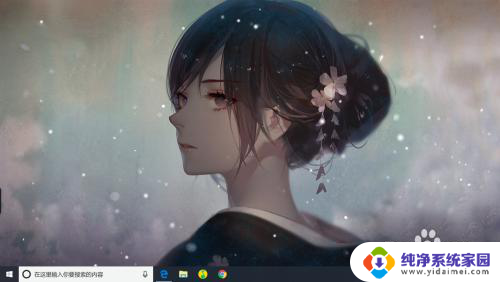
2.然后点击左下角田字型图标【开始】
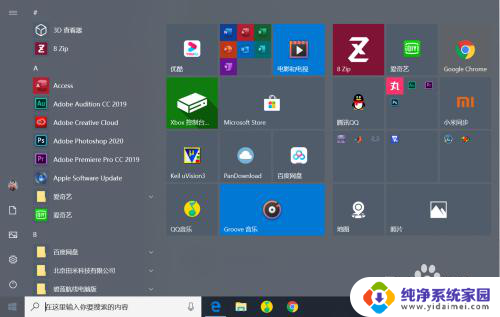
3.然后点击左侧竖行菜单中的齿轮图标【设置】。
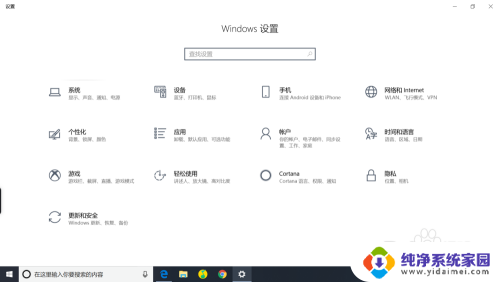
4.然后在设置界面,选择【设备】
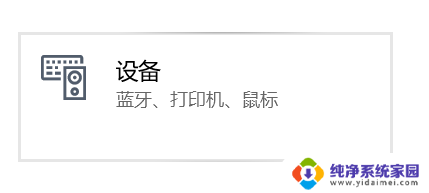
5.进入设备窗口后,点击【蓝牙】下面的按钮打开蓝牙
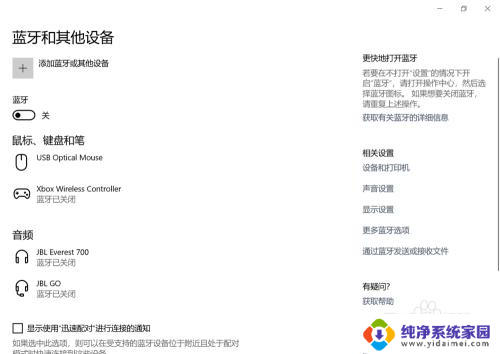
6.最后选择自己想要连结的设备,点击【连接】。
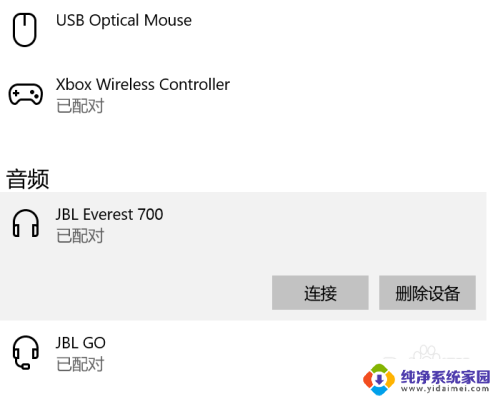
以上是关于如何在win10台式机上打开蓝牙的全部内容,如果你遇到这个问题,可以按照以上方法解决,希望对大家有所帮助。
win10台式蓝牙在哪里打开 win10系统蓝牙功能在哪里设置相关教程
- 台式win10蓝牙在哪里打开 win10系统蓝牙开关在哪个设置界面
- win10在哪里打开蓝牙 win10系统如何打开蓝牙功能
- win10没有打开蓝牙的开关 win10系统蓝牙开关设置在哪里
- windows10蓝牙在哪里找 win10系统蓝牙开关在哪个设置选项中
- win10的蓝牙开关在哪里打开 win10系统的蓝牙开关位置
- win10专业版蓝牙在哪里打开 Win10专业版如何开启蓝牙功能
- win10系统ping在哪里 win10电脑ping功能在哪里打开
- 电脑在哪里连接蓝牙 win10电脑蓝牙耳机连接教程
- win10系统停止更新设置在哪里设置 win10系统更新选项在哪里
- ie浏览器在win10系统哪里 win10系统中IE浏览器在哪里打开
- 怎么查询电脑的dns地址 Win10如何查看本机的DNS地址
- 电脑怎么更改文件存储位置 win10默认文件存储位置如何更改
- win10恢复保留个人文件是什么文件 Win10重置此电脑会删除其他盘的数据吗
- win10怎么设置两个用户 Win10 如何添加多个本地账户
- 显示器尺寸在哪里看 win10显示器尺寸查看方法
- 打开卸载的软件 如何打开win10程序和功能窗口